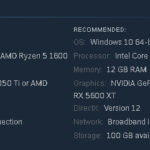¿Se pregunta cuál es el nombre de la última versión de macOS? ¿Tienes curiosidad acerca de las versiones anteriores de Mac OS X? Aquí le informaremos los nombres de las diferentes versiones del sistema operativo Mac en orden: desde el macOS más nuevo hasta la primera versión de Mac OS X y los nombres en clave que Apple usó para ellos. También le mostraremos cómo puede verificar qué versión de macOS está ejecutando y averiguar cuál es la última versión de macOS.
Si te preguntas cuál es la última versión de macOS, ¡es Monterey! También conocido como macOS 12. Monterey llegó el lunes 25 de octubre de 2021. Para obtener más información, lea: Todo lo que necesita saber sobre macOS Monterey.
Sin embargo, Monterey no será la versión más nueva de macOS por mucho tiempo. Apple reveló sus planes para la próxima versión de macOS en su Conferencia Mundial de Desarrolladores (WWDC) el 6 de junio de 2022. En el discurso de apertura que dio inicio a la conferencia WWDC, Apple reveló detalles de macOS 13 Ventura. La versión final estará disponible para descargar en el otoño (normalmente en septiembre u octubre).
Si está buscando ayuda para instalar Monterey, lea: Cómo actualizar macOS: Actualizar a Monterey y correcciones para Mac que no actualizarán macOS. Si desea instalar la versión beta de macOS Ventura, lea acerca de unirse al programa beta de Apple.
Historia de macOS
Mac OS X se lanzó por primera vez hace más de veintiún años el 24 de marzo de 2001. Ha habido muchos cambios durante esas dos décadas: buenos y malos. Desde los problemas con la primera edición (era lenta y no ejecutaba aplicaciones importantes como Microsoft Word), Mac OS X ha evolucionado a través de varias iteraciones y varios diseños hasta lo que conocemos hoy. Hemos visto una estrecha integración con los dispositivos iOS, la incorporación de la nube y la llegada de excelentes y útiles funciones, incluidas las copias de seguridad integradas de Time Machine, Quick Look, que le permite ver una vista previa de un documento sin abrir la aplicación, e innovaciones. como Expose and Spaces y Desktop Stacks para ayudarlo a trabajar de manera eficiente.
Para obtener una descripción general de las características de las distintas versiones del sistema operativo Mac, que muestra cómo se ha desarrollado a lo largo del tiempo, eche un vistazo a nuestro video de arriba. Si desea conocer los nombres que Apple asignó a Mac OS X a lo largo de los años y los nombres en clave que se usaron internamente, siga leyendo.
Lista de nombres de versiones de macOS
Aquí hay una descripción general de cada versión de macOS y Mac OS X que Apple ha lanzado. Encontrará una lista completa de la última versión de cada versión de OS X y macOS, junto con los nombres de los códigos de las versiones, junto con los nombres de los códigos internos (si están disponibles):
- OS X 10 beta: Kodiak – 13 de septiembre de 2000
- OS X 10.0: Guepardo – 14 de marzo de 2001 (Último: 10.0.4)
- OS X 10.1: Puma – 15 de septiembre de 2001 (Último: 10.1.5)
- OS X 10.2: Jaguar – 14 de agosto de 2002 (Último: 10.2.8)
- OS X 10.3 Panther (Pinot) – 24 de octubre de 2003 (Último: 10.3.9)
- OS X 10.4 Tiger (Merlot) – 29 de abril de 2005 (Último: 10.4.11)
- OS X 10.4.4 Tiger (Chardonnay) – 10 de enero de 2006 (para Intel Mac) (Último: 10.4.11)
- OS X 10.5 Leopard (Chablis) – 26 de octubre de 2007 (Último: 10.5.8)
- OS X 10.6 Snow Leopard – 28 de agosto de 2009 (Último: 10.6.8)
- OS X 10.7 Lion (Barolo) – 20 de julio de 2011 (Último: 10.7.5)
- OS X 10.8 Mountain Lion (Zinfandel) – 25 de julio de 2012 (Último: 10.8.5)
- OS X 10.9 Mavericks (Cabernet) – 22 de octubre de 2013 (Último: 10.9.5)
- OS X 10.10: Yosemite (Syrah) – 16 de octubre de 2014 (Último: 10.10.5)
- OS X 10.11: El Capitán (Gala) – 30 de septiembre de 2015 (Último: 10.11.6)
- macOS 10.12: Sierra (Fuji) – 20 de septiembre de 2016 (Último: 10.12.6)
- macOS 10.13: High Sierra (Lobo) – 25 de septiembre de 2017 (Último: 10.13.6)
- macOS 10.14: Mojave (Libertad) – 24 de septiembre de 2018 (Último: 10.14.6)
- macOS 10.15: Catalina (Jazz) – 7 de octubre de 2019 (Más reciente: 10.15.7, Actualización de seguridad 2022-005)
- macOS 11: Big Sur (GoldenGate) – 12 de noviembre de 2020 (Último: 11.6.8)
- macOS 12: Monterrey (estrella) – 25 de octubre de 2021 (Último: 12.5)
- macOS 13: Ventura – Disponible en otoño de 2022
Tenemos una lista completa de qué Mac ejecutan qué versiones de Mac OS X y macOS aquí.
Nombres de Mac OS X y macOS
Como puede ver en la lista anterior, con la excepción de la primera versión beta de OS X, todas las versiones del sistema operativo Mac de 2001 a 2012 recibieron nombres de grandes felinos, desde Cheetah hasta Panther y Mountain Lion.
Pero mientras que las compilaciones orientadas al público recibieron nombres de grandes felinos, internamente, recibieron nombres de vinos (aparte de OS X 10.6, que no tenía nombre en clave).
Incluso después de que Apple cambiara los nombres en clave públicos a lugares en California en 2013, siguió nombrándolos internamente como vinos hasta 2014. En 2015, Apple decidió cambiar el tema de los nombres en clave internos de vinos a tipos de manzanas. Original.
En 2016, Apple se lanzó a unificar la marca de sus sistemas operativos cambiando el nombre de Mac OS X a macOS, que encaja muy bien con iOS, tvOS y watchOS, y allanó el camino para macOS 11, el sucesor de Mac OS X, que llegó veinte años después de la primera beta de Mac OS X.
¿Qué versiones de macOS todavía están actualizadas?
Apple aún proporciona funciones regulares y actualizaciones de seguridad a la versión más reciente de macOS, Monterey, también conocida como macOS 12. La última versión de Monterey es macOS 12.5 y se lanzó el 20 de julio de 2022)
Las dos versiones anteriores de macOS también reciben actualizaciones de seguridad y correcciones de errores. La última versión de Big Sur es macOS 11.6.8 (lanzada el 20 de julio de 2022)y actualización de seguridad 2022-005 de macOS Catalina 10.15.7, lanzada el 20 de julio de 2022.
Cómo saber qué versión de macOS estás ejecutando
Puede saber qué versión de macOS está ejecutando haciendo clic en el logotipo de Apple en la esquina superior izquierda y eligiendo Acerca de esta Mac. Mostrará claramente qué versión de macOS está ejecutando junto con la versión más reciente que instaló su Mac.
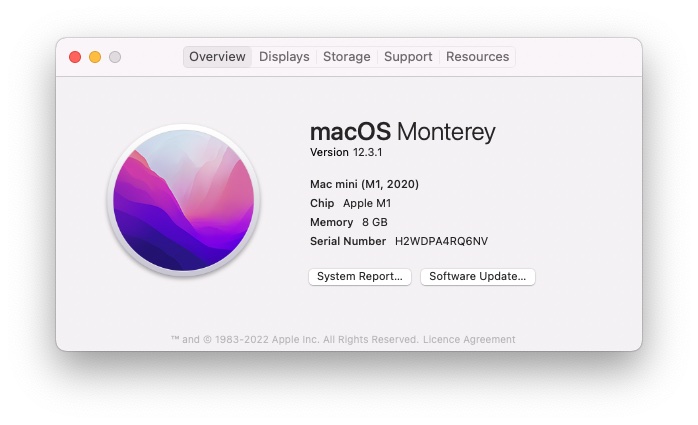
Fundición
Cómo instalar la última versión de macOS
Si desea actualizar su Mac a una versión más nueva de macOS, el método estará determinado por la versión de macOS que esté ejecutando.
Las versiones muy antiguas de Mac OS X venían en un disco y las actualizaciones de seguridad llegaban a través de Actualización de software. Desde la llegada de Mac App Store en 2011 (como una actualización de Snow Leopard), las versiones de Mac OS X y macOS han estado disponibles para descargar a través de Mac App Store.
Sin embargo, eso cambió ligeramente con Mojave, que llegó en 2018. Ahora, las actualizaciones del sistema operativo llegan a través de un nuevo panel de Actualizaciones de software en Preferencias del sistema. Todavía puede encontrar el software en Mac App Store, pero también lo verá en Preferencias del sistema> Actualización de software. Uno de los beneficios de esto es que su Mac se puede configurar para descargar automáticamente las últimas actualizaciones e instalarlas, manteniendo su Mac actualizada con el mínimo esfuerzo de su parte.
Puede acceder a Preferencias del sistema desde el menú Apple: haga clic en el logotipo de Apple en la parte superior izquierda y elija Preferencias del sistema. Es posible que lo lleven directamente al panel de Actualización de software, si no, haga clic en el ícono de engranaje de Actualización de software. Su Mac buscará una actualización y, si la hay, puede elegir Actualizar ahora.
Algunas Mac se configurarán para actualizar macOS automáticamente. Si quieres que tu Mac se actualice automáticamente sigue estos pasos:
En Monterey, Big Sur, Mojave o Catalina:
- Abra Preferencias del sistema.
- Haga clic en Actualización de software.
- Marque la casilla junto a Descargar nuevas actualizaciones cuando estén disponibles.
- Ahora seleccione la casilla Instalar actualizaciones de macOS.
En High Sierra o antes:
- Abra Preferencias del sistema.
- Haga clic en Tienda de aplicaciones.
- Marque la casilla junto a Buscar actualizaciones automáticamente; debe tener una marca, al igual que las cuatro opciones debajo de eso …
- Ahora anule la selección de la casilla junto a Descargar actualizaciones recién disponibles en segundo plano.
Lee todo sobre cómo actualizar tu Mac aquí.